CLAS ADTKT07RHD Manuel du propriétaire
PDF
Télécharger
Document
THINKCAR Version: V1.00.001 Déclaration : THINKCAR détient l'intégralité des droits de propriété intellectuelle sur le logiciel utilisé dans ce produit. Pour tout acte d'inversion ou de craquage du logiciel, la Société arrêtera le produit et se réservera le droit de poursuivre la responsabilité légale. THINKTOOL Reader HD www.thinkcar.com FCC Requirement Changes or modifications not expressly approved by the party responsible for compliance could void the user’ s authority to operate the equipment. This device complies with Part 15 of the FCC Rules. Operation is subject to the following two conditions: (1) this device may not cause harmful interference, and (2) this device must accept any interference received, including interference that may cause undesired operation. Note: This equipment has been tested and found to comply with the limits for a Class B digital device, pursuant to Part 15 of the FCC Rules. These limits are designed to provide reasonable protection against harmful interference in a residential installation. This equipment generates, uses, and can radiate radio frequency energy, and if not installed and used in accordance with the instructions, may cause harmful interference to radio communications. However, there is no guarantee that interference will not occur in a particular installation. If this equipment does cause harmful interference to radio or television reception, which can be determined by turning the equipment off and on, the user is encouraged to try to correct the interference by one or more of the following measures: – Reorient or relocate the receiving antenna. – Increase the separation between the equipment and receiver. – Connect the equipment into an outlet on a circuit different from that to which the receiver is connected. – Consult the dealer or an experienced radio/TV technician for help. FCC WARNING This equipment complies with FCC radiation exposure limits set forth for an uncontrolled environment. End user must follow the specific operating instructions for satisfying RF exposure compliance. This transmitter must not be co-located or operating in conjunction with any other antenna or transmitter. The mobile device is designed to meet the requirements for exposure to radio waves established by the Federal Communications Commission (USA). These requirements set a SAR limit of 1.6 W/kg averaged over one gram of tissue. The highest SAR value reported under this standard during product certification for use when properly worn on the body is 0.733 W/kg. For body operation, this device has been tested and meets FCC RF exposure guidelines when used with any accessory that contains no metal and that positions a minimum of 15mm from the body. Use of other accessories may not ensure compliance with FCC RF exposure guidelines. I www.thinkcar.com THINKTOOL Reader HD Informations sur le droit d'auteur Sans le consentement écrit de THINKCAR TECH CO., LTD (ci-après dénommé « THINKCAR »), aucune entreprise ou personne ne peut copier ou sauvegarder ce manuel sous quelque forme que ce soit (électronique, mécanique, photocopie, enregistrement ou autres formes). Ce manuel est spécialement conçu pour l'utilisation des produits THINKCAR. La société ne sera pas responsable des conséquences causées par son utilisation pour guider le fonctionnement d'autres équipements. Ce manuel et tous les exemples inclus peuvent être modifiés sans préavis. THINKCAR et ses succursales ne seront pas responsables des coûts et dépenses encourus en cas de dommages ou de perte de l'équipement causés par un accident personnel ou de tiers de l'utilisateur, une mauvaise utilisation ou un mauvais fonctionnement de l'équipement, une modification ou une réparation non autorisée de l'équipement, ou une panne pour se conformer aux exigences de fonctionnement et d'entretien de THINKCAR. THINKCAR n'assume aucune responsabilité pour les dommages ou problèmes causés par l'utilisation d'autres accessoires ou consommables sélectionnés autres que les produits d'origine THINKCAR ou les produits approuvés par THINKCAR. Déclaration formelle : le but des autres noms de produits mentionnés dans ce manuel est d'expliquer comment l'équipement est utilisé, et la propriété de la marque déposée reste celle de la société d'origine. Cet équipement est utilisé par un technicien professionnel ou un personnel de maintenance. Marque déposée THINKCAR a été enregistré en Chine et dans un certain nombre de pays d'outre-mer, son logo est THINKCAR. Dans les pays où la marque, la marque de service, le nom de domaine, les symboles et le nom de la société de THINKCAR ne sont pas enregistrés, THINKCAR déclare qu'il conserve la propriété de la marque, de la marque de service, du nom de domaine, des symboles et du nom de la société. Les marques commerciales d'autres produits et noms de sociétés mentionnés dans ce manuel restent la propriété des sociétés enregistrées d'origine. Nul ne peut utiliser la marque de commerce, la marque de service, le nom de domaine, les symboles et le nom de l'entreprise de THINKCAR sans le consentement écrit du propriétaire. Vous pouvez visiter le site Web : http://www.thinkcar.com pour obtenir des informations sur les produits THINKCAR ; vous pouvez également écrire à : Shenzhen Thinkcar Tech Co., Ltd., No. 2606, F26, Building 4, Phase II of Tian'an Yungu Industrial Park, Longgang District, Shenzhen City, Guangdong Province, China, pour contacter T HINKCAR afin de obtenir le consentement écrit à l'utilisation du manuel. Informations importantes sur la sécurité et le fonctionnement our éviter des blessures, des pertes matérielles ou des dommages accidentels au produit, veuillez lire toutes les informations de ce chapitre avant d'utiliser le produit. II THINKTOOL Reader HD www.thinkcar.com Manipulez l'équipement avec soin Ne laissez pas tomber, ne pliez pas, ne perforez pas, n'insérez pas d'objets étrangers ou ne placez pas d'objets lourds sur l'équipement, sinon les composants vulnérables à l'intérieur pourraient être endommagés. Ne pas démonter ni modifier l'équipement C'est un appareil scellé sans pièce qui peut être réparé par l'utilisateur à l'intérieur. Toutes les réparations internes doivent être effectuées par des agences ou des techniciens de maintenance agréés. Toute tentative de démontage ou de modification de l'équipement annulera la garantie. N'essayez pas de remplacer la batterie interne La batterie interne rechargeable doit être remplacée par un organisme de maintenance ou un technicien agréé. Protéger les données et les logiciels Ne supprimez pas de fichiers inconnus ou ne modifiez pas les noms de fichiers ou de répertoires créés par d'autres, sinon le logiciel de l'équipement risque de ne pas fonctionner. ! Remarque : l'accès aux ressources du réseau peut rendre les appareils vulnérables aux virus informatiques, aux pirates, aux logiciels espions et à d'autres actes malveillants, qui peuvent endommager les appareils, les logiciels ou les données. Ybu doit s'assurer que votre ordinateur est correctement protégé par des pare-feu, des logiciels antivirus et des logiciels anti-espions, et que ces logiciels sont toujours à jour. Précautions d'emploi Le contacteur d'allumage doit être en position OFF lorsque la ligne de diagnostic est retirée ou insérée. Précautions pour le fonctionnement de l'ECU du véhicule • Lorsque le contacteur d'allumage est allumé, veuillez ne pas déconnecter l'appareil électrique interne de la voiture à volonté, afin d'éviter d'endommager l'ECU ou l'équipement. • Ne placez pas d'objets magnétiques à proximité de l'ordinateur pour éviter une défaillance du circuit et des composants de l'ECU. • Débranchez l'alimentation du système ECU lorsque des soudures sont effectuées sur le véhicule. • Lorsque vous effectuez des réparations à proximité de l'ordinateur ou du capteur, portez une attention particulière pour éviter d'endommager l'ECU et le capteur. • Le connecteur du faisceau de câbles de l'ECU doit être connecté de manière fiable pour éviter d'endommager le circuit intégré et les autres composants électroniques à l'intérieur de l'ECU. III THINKTOOL Reader HD www.thinkcar.com Content 1. Guide rapide....................................................................................................................1 1.1 Première utilisation......................................................................................................1 1.1.1 Démarrer.............................................................................................................1 1.1.2 Paramètres de langue.........................................................................................1 1.1.3 Connectez-vous au Wi-Fi....................................................................................2 1.1.4 Choisissez le fuseau horaire...............................................................................2 1.1.5 Accord de l'utilisateur..........................................................................................2 1.1.6 Création de compte.............................................................................................3 1.1.7 Activation de l'équipement de diagnostic............................................................4 1.2 Procédure de diagnostic..............................................................................................4 1.3 Menu à 3 fonctions.....................................................................................................5 1.4 Rechargez l'hôte..........................................................................................................6 1.5 Utilisation de la batterie...............................................................................................6 1.6 Connexion de l'équipement de diagnostic...................................................................6 2. Aperçu..............................................................................................................................7 2.1 Reconnaître l'hôte de diagnostic ................................................................................7 2.2 Fonctionnement de l'équipement.................................................................................8 2.3 Paramètre technique...................................................................................................8 2.4 Paramètre de raccourci...............................................................................................8 3. Diagnostic........................................................................................................................9 4. PensezFichier................................................................................................................15 5. Améliorer........................................................................................................................16 6. Informations utilisateur.................................................................................................16 6.1 VCI.............................................................................................................................17 6.2 Activer VCI................................................................................................................17 6.3 Correction du micrologiciel........................................................................................17 6.4 TeamViewer...............................................................................................................18 6.5 Exemple de flux de données.....................................................................................18 6.6 Changer le mot de passe..........................................................................................18 6.7 Wi-Fi..........................................................................................................................18 6.8 Logiciel de diagnostic Effacer....................................................................................18 6.9 Retour........................................................................................................................19 6.10 Album photo.............................................................................................................20 6.11 Enregistreur d'écran.................................................................................................20 6.12 Paramètres..............................................................................................................20 Garantie Conditions..........................................................................................................25 IV THINKTOOL Reader HD www.thinkcar.com 1. Guide rapide 1.1 Première utilisation Le réglage suivant doit être effectué lors de la première utilisation. 1.1.1 Démarrer Appuyez longuement sur la touche d'alimentation pour démarrer la machine et l'écran s'affiche comme suit: 1.1.2 Paramètres de langue Sélectionnez la langue de l'outil dans l'interface suivante: 1 www.thinkcar.com THINKTOOL Reader HD 1.1.3 Connectez-vous au Wi-Fi Le système recherchera automatiquement tous les réseaux Wi-Fi disponibles et vous pourrez choisir le Wi-Fi nécessaire. Si le réseau choisi est ouvert, vous pouvez le connecter directement ; Si le réseau choisi est crypté, vous devez entrer le mot de passe correct. Ensuite, vous pouvez vous connecter au Wi-Fi après avoir cliqué sur "connecter". ! Conseils : le Wi-Fi doit être configuré. Si aucun réseau Wi-Fi n'est disponible à proximité, vous pouvez activer "Portable Mobile Hotspot ” . 1.1.4 Choisissez le fuseau horaire Choisissez le fuseau horaire de l'emplacement actuel, puis le système configurera automatiquement l'heure en fonction du fuseau horaire que vous avez choisi. 1.1.5 Accord de l'utilisateur Lisez attentivement tous les termes et conditions du contrat d'utilisation et sélectionnez 11 Accepter les termes". 2 THINKTOOL Reader HD www.thinkcar.com 1.1.6 Création de compte Vous devez saisir votre adresse e-mail pour créer un compte. Si vous possédez déjà d'autres produits THINKCAR et que vous vous êtes enregistré, vous pouvez directement utiliser le compte existant pour vous connecter. 3 THINKTOOL Reader HD www.thinkcar.com 1.1.7 Activation de l'équipement de diagnostic Entrez le numéro de série et le code d'activation de l'équipement pour l'activer. Si aucune "Info opération d'activation n'est effectuée, vous pouvez également appuyer sur " utilisateur" sur l'écran d'accueil pour entrer et sélectionner "Activer VCI" pour effectuer l'opération. ! Remarque : le code d'activation est composé de 8 chiffres, collés sur la « Lettre de mot de passe ». 1.2 Procédure de diagnostic Créer un compte Connecter l'équipement au véhicule Connexion Sélectionnez le modèle de véhicule de diagnostic Activer les équipements Sélectionnez le système de diagnostic 4 THINKTOOL Reader HD www.thinkcar.com 1.3 Menu à 3 fonctions Une fois l'hôte de diagnostic lancé, le système accède automatiquement à la page d'accueil: THINKTOOL Reader HD comprend principalement les options de fonction suivantes: [Diagnostic] : y compris la lecture des codes d'erreur, l'effacement des codes d'erreur, la lecture des flux en temps réel, le test d'actionnement et les fonctions spéciales. [Mise à niveau] : le logiciel de diagnostic du modèle et le client peuvent être mis à niveau en ligne avec une seule touche. [ThinkFile] : il est utilisé pour enregistrer et créer le fichier des véhicules diagnostiqués en fonction du VIN du véhicule et de l'heure de vérification, y compris toutes les données liées au diagnostic telles que les rapports de diagnostic, les enregistrements de flux de données, les images. [OBD-HD] : détecte si les émissions de gaz d'échappement du moteur sont conformes aux normes et réglementations en vigueur. [Centre personnel] : y compris mon équipement, l'activation de l'équipement, le flux de données standard d'auto-définition, les commentaires de diagnostic et les informations de configuration. [Commentaires de diagnostic] : en cours d'utilisation, des problèmes tels que le logiciel ou une anomalie de fonctionnement du modèle de véhicule dans des circonstances particulières peuvent être signalés à notre société, et des techniciens professionnels les suivront et les traiteront à temps. 5 www.thinkcar.com THINKTOOL Reader HD 1.4 Rechargez l'hôte L'hôte est rechargé par les étapes suivantes : 1. Connectez le câble de charge de type C à la prise de charge à droite de l'hôte. 2. Branchez le chargeur dans la prise de courant et commencez à charger. , cela signifie que la charge est 3. Lorsque le symbole de la batterie affiche 100% terminée et débranchez la prise d'alimentation de l'hôte. 1.5 Utilisation de la batterie • Si la batterie n'a pas été utilisée pendant une longue période ou si la batterie est épuisée, il se peut qu'elle ne puisse pas démarrer correctement la machine lors de la charge. C'est normal. Veuillez charger la batterie pendant un certain temps avant de démarrer la machine. • Veuillez utiliser le chargeur fourni pour le chargement. La Société ne sera pas responsable de tout dommage ou perte causé par l'utilisation d'autres chargeurs que ceux spécifiés par la Société. • La batterie peut être rechargée. Mais comme la batterie est un consommable, après une longue période d'utilisation, le temps de veille de l'équipement sera raccourci. Pour prolonger la durée de vie de la batterie, évitez les recharges fréquentes. • Le temps de charge de la batterie varie en fonction des conditions de température et de l'utilisation de la batterie. • Lorsque la batterie de l'équipement est faible, le système affiche l'invite de connexion du chargeur. Lorsque la batterie est trop faible, l'équipement peut s'arrêter automatiquement. 1.6 Connexion de l'équipement de diagnostic (1)Trouvez la prise de diagnostic OBD-16 standard, généralement située du côté conducteur. (Pour la prise de diagnostic OBD-16 non standard, il est nécessaire d'utiliser l'adaptateur approprié). Si vous ne trouvez pas la prise OBD-16, veuillez consulter le manuel d'entretien du véhicule. (2)Connectez l'appareil de diagnostic à la prise OBD. 6 THINKTOOL Reader HD www.thinkcar.com Diagnosis cable 2. Aperçu THINKTOOL Reader HD est l'équipement de diagnostic intelligent nouvellement présenté par THINKCAR pour le diagnostic et l'entretien des véhicules utilitaires. Basé sur le système d'exploitation Andorid 10, avec un processeur Quad-cores de 1,8 GHz, 4 Go de RAM, 64 Go de ROM, il rend le diagnostic plus fluide que jamais. Couvrant plus de 30 marques et modèles principaux, il peut répondre aux besoins de diagnostic de la plupart des véhicules utilitaires et étendra également davantage de modèles de marques à l'avenir. 2.1 Reconnaître l'hôte de diagnostic 1 6 7 2 3 6 7 4 5 THINKTOOL Reader HD www.thinkcar.com ① Interface de diagnostic ② Filtrer ③ Bouton d'alimentation Appuyez longuement sur le bouton pour démarrer ou arrêter. Appuyez simplement sur la touche pour dormir ou vous réveiller. ④ Prise de charge de type C Pour connecter le chargeur attaché pour le chargement. ⑤ Interface Ethernet (réservée) ⑥ Orifice de dissipation thermique ⑦ Haut-parleurs 2.2 Fonctionnement de l'équipement Il n'a pas le " " dans l'interface de l'équipement, veuillez utiliser la fonction Geste ou appuyez sur la barre de titre pour revenir. 2.3 Paramètre technique Système opérateur Android 10.0 Connexion réseau Wi-Fi RAM 4 Go Bluetooth BT5.1 ROM 64 Go Température de travail 0℃ ~ 50℃ Batterie 3150mAh/3.8V Écran d'affichage -20℃ ~ 60℃ 5 pouces Température de stockage 2.4 Paramètre de raccourci Touches de raccourci du menu déroulant, y compris Wi-Fi, enregistrement d'écran, capture d'écran, retournement d'écran. La luminosité et le volume de l'écran peuvent également être réglés. 8 THINKTOOL Reader HD www.thinkcar.com 3. Diagnostic A. Sélectionnez les marques et la marque du véhicule. B. Sélectionnez le système de diagnostic : sélectionnez le système de diagnostic comme suit. (Le menu de diagnostic varie selon les différents véhicules.) Sélection de fonction : Cliquez sur la fonction à tester. 9 www.thinkcar.com THINKTOOL Reader HD ! Conseils : Le menu de diagnostic varie selon les véhicules. 1) [Informations sur la version] : cliquez sur [Informations sur la version] pour lire les informations sur la version actuelle de l'ECU de la voiture. 2) [Lire le code d'erreur] : cette fonction permet de lire le DTC dans la mémoire de l'ECU, aidant ainsi le personnel de maintenance à identifier rapidement la cause de la panne du véhicule.Comme indiqué ci-dessous, cliquez sur "Lire le code d'erreur", puis l'écran affichera les résultats du diagnostic. 10 THINKTOOL Reader HD www.thinkcar.com ! Conseils : La lecture du DTC lors du dépannage d'un véhicule n'est qu'une petite étape dans l'ensemble du processus de diagnostic. Les DTC du véhicule sont fournis à titre indicatif uniquement et les pièces ne peuvent pas être remplacées directement en fonction de la définition DTC donnée. Chaque DTC a un ensemble de procédures de test. Le technicien d'entretien doit se conformer strictement aux instructions d'utilisation et aux procédures décrites dans le manuel d'entretien de la voiture pour confirmer la cause essentielle de la panne. Boutons à l'écran : [Freeze Frame] : Si ce bouton est en surbrillance, cela signifie qu'il y a des informations d'arrêt sur image. L'arrêt sur image sert à enregistrer certains flux de données spécifiques au moment où la voiture tombe en panne. Le numéro est pour vérification. [Rapport] : Enregistrez le résultat du diagnostic actuel en tant que rapport de diagnostic et il peut être partagé et enregistré. 11 www.thinkcar.com THINKTOOL Reader HD 3) [Effacer le code d'erreur] : cette fonction est utilisée pour effacer le DTC dans l'ECU diagnostiqué.Appuyez sur Effacer le code d'erreur, le système supprimera automatiquement les DTC existants et affichera la boîte de dialogue "DTC effacés ". ! Remarque : pour les modèles généraux, veuillez suivre strictement la séquence normale : lire le DTC - effacer le DTC - tester la voiture - récupérer le DTC pour vérification - réparer la voiture - effacer le DTC - revérifier la voiture, pour confirmer que le DTC n'apparaît plus. 4) [Lire le flux de données] : cette option vous permet de visualiser et de capturer (enregistrer) les données en direct en temps réel de l'ECU. Ces données, y compris l'état de fonctionnement actuel des paramètres et/ou des informations sur les capteurs, peuvent donner un aperçu des performances globales du véhicule. Il peut également être utilisé pour guider la réparation du véhicule. Lorsque vous sélectionnez Flux de données, il existe trois sélections facultatives : Sélectionner la page, Sélectionner tout et Désélectionner sous le bouton [Plus] pour sélectionner. 12 THINKTOOL Reader HD www.thinkcar.com Cliquez sur le bouton [OK] lorsque la sélection est terminée, le système affichera les données dynamiques du flux de données sélectionné. [Comparer l'échantillon] : Appuyez pour sélectionner l'échantillon de fichier DS. Toutes les valeurs que vous avez personnalisées et enregistrées lors du processus d'échantillonnage DS seront importées dans la colonne Standard Range pour votre comparaison. [Plus]: [Enregistrer l'échantillon] : pour échantillonner et enregistrer le flux de données, appuyez sur Min./Max. valeur pour la modifier. Après avoir modifié tous les éléments souhaités, tous les fichiers DS sont stockés dans User Info -> Data Stream Sample. [Graph] : affiche les paramètres du flux de données sélectionné sous forme d'onde. [Rapport] : Appuyez pour enregistrer la valeur du flux de données actuel. 13 www.thinkcar.com THINKTOOL Reader HD [Enregistrer] : pour enregistrer les données de diagnostic, pour que vous puissiez les relire et les revoir. Appuyez sur le bouton " " pour terminer la lecture. Tous les enregistrements de diagnostic peuvent être enregistrés dans [ThinkFile] -> [Archives]. Il existe trois modes d'affichage. Vous pouvez choisir le mode de navigation approprié : [Valeur] : affiche les paramètres par défaut affichés sous forme de valeurs et de liste. ! (Remarque : si la valeur du flux de données ne se situe pas dans la plage de valeurs standard, le flux de données s'affiche en rouge.) [Graph] : affiche le flux de données actuel (unique) sous forme de graphique de forme d'onde. [Combiner] : affiché dans l'état de fusion du graphique pour la comparaison des données. ! (Remarque : différentes options de flux de données sont marquées de différentes couleurs.) Comment vérifier un modèle de vague/plusieurs modèles de vague ensemble ? Cliquez sur " " sur le flux de données .display flux de données actuel (unique) avec des modèles d'onde. ! Remarque : Cliquez sur [Min/Max] pour définir la valeur la plus élevée/la plus basse. Une fois que la valeur de fonctionnement dépasse la valeur définie, le système émettra un avertissement. 14 THINKTOOL Reader HD www.thinkcar.com Cliquez sur le bouton [Graph] ou [Combine], puis le système affichera les paramètres des flux de données sélectionnés avec des modèles d'onde. Si vous devez supprimer des éléments, désélectionnez-les simplement. ! Remarque : Sélectionnez les éléments souhaités (max. 4 éléments). 5) [Test d'actionnement] : Cette fonction est utilisée pour tester si les composants d'exécution du système de contrôle électronique peuvent fonctionner normalement. 4. PensezFichier Il permet d'enregistrer et d'établir le dossier des véhicules diagnostiqués. Le fichier est créé en fonction du VIN du véhicule et de l'heure de vérification, y compris toutes les données liées au VIN telles que les rapports de diagnostic, les enregistrements de flux de données et les images. 15 www.thinkcar.com THINKTOOL Reader HD 5. Améliorer Afin de vous permettre de profiter de meilleures fonctions et de services de mise à niveau, nous vous recommandons d'effectuer régulièrement des mises à niveau logicielles. Lorsqu'il y a une version plus récente du logiciel, le système vous rappellera de mettre à niveau. Cliquez sur [Mettre à niveau] pour accéder au centre de mise à niveau. Il y a deux onglets de fonction sur la page de mise à niveau : [Logiciel pouvant être mis à niveau] : une liste de logiciels pouvant être mis à niveau vers des versions plus récentes. [Logiciel mis à jour] : une liste des logiciels qui ont été téléchargé. ! Remarque : Pendant la mise à niveau, veuillez conserver une connexion réseau normale. La mise à niveau de nombreux logiciels peut prendre quelques minutes, veuillez patienter. Si vous devez supprimer certains logiciels, cliquez simplement sur la case à cocher. 6. Informations utilisateur Cliquez sur " ", ntrez les informations de l'utilisateur pour configurer et gérer les informations personnelles. 16 THINKTOOL Reader HD www.thinkcar.com 6.1 VCI Si plusieurs connecteurs VCI sont enregistrés sur le même compte THINKCAR, cette option vous permet d'en choisir un parmi ceux-ci. 6.2 Activer VCI Cet élément vous permet d'activer un nouveau connecteur VCI et d'obtenir de l'aide sur les informations d'activation. 6.3 Correction du micrologiciel Utilisé pour réparer le micrologiciel VCI dans le cas où la plupart des modèles ne peuvent pas être diagnostiqués. Pendant la réparation, veuillez ne pas éteindre ou changer d'interface. 17 www.thinkcar.com THINKTOOL Reader HD 6.4 TeamViewer Il peut autoriser les techniciens ou les personnes du service après-vente à intervenir à distance sur votre appareil en leur transmettant le numéro d'identification, afin de guider et de découvrir les problèmes lorsque vous utilisez l'équipement de diagnostic. 6.5 Exemple de flux de données Cette fonction vous permet de gérer les fichiers d'échantillons de flux de données enregistrés. 6.6 Changer le mot de passe Cet élément vous permet de modifier votre mot de passe de connexion. 6.7 Wi-Fi Configurez les réseaux Wi-Fi qui peuvent être connectés. 6.8 Logiciel de diagnostic Effacer Cette option peut effacer certains fichiers de cache et libérer de l'espace de stockage. 18 THINKTOOL Reader HD www.thinkcar.com 6.9 Retour Si vous rencontrez un problème non résolu ou un bogue logiciel de diagnostic pendant le diagnostic, vous pouvez renvoyer les 20 enregistrements de test les plus récents à l'équipe THINKCAR . Lorsque nous recevrons vos commentaires, nous les analyserons et les dépannerons en temps opportun, afin d'améliorer la qualité de nos produits et l'expérience utilisateur. Appuyez sur Diagnostic Feedback, le message contextuel ci-dessous apparaîtra: Tapez sur [OK] pour accéder à l'écran de sélection de retour de diagnostic du véhicule. Il y a trois options : [Diagnostic Feedback] : pour afficher la liste de tous les modèles de véhicules testés. 19 www.thinkcar.com THINKTOOL Reader HD [Historique] : appuyez pour afficher tous les retours de diagnostic annulés et la progression du traitement. [Offline-List] : tour pour afficher tous les journaux de retour de diagnostic qui n'ont pas été soumis avec succès en raison d'une défaillance du réseau. Une fois que la tablette reçoit un signal réseau stable, il sera automatiquement téléchargé sur le serveur. Dans la page de retour de diagnostic, appuyez sur l'enregistrement de diagnostic de certains modèles de véhicule ou d'une fonction spéciale pour passer à l'étape suivante. Appuyez sur [Choose File] pour ouvrir le dossier cible et choisissez les journaux de diagnostic souhaités. Choisissez le type d'échec et remplissez la description détaillée de l'échec dans la zone de texte, et laissez votre téléphone ou votre adresse e-mail. Après la saisie, appuyez sur Soumettre pour nous renvoyer les commentaires. Nous donnerons suite à vos commentaires dès que nous recevrons vos commentaires de diagnostic, veuillez garder un œil sur la progression et les résultats de vos commentaires de diagnostic dans l'historique des commentaires de diagnostic. 6.10 Album photo Ce module enregistre les captures d'écran. 6.11 Enregistreur d'écran Ce module enregistre les enregistrements d'écran. 6.12 Paramètres Cette option définit les paramètres du système, y compris les unités, la langue, l'effacement du cache, le changement de mode, la restauration des paramètres d'usine et la déconnexion. [Unités] : Pour basculer les unités entre Métrique et Impérial. [Langue] : sélectionnez la langue de l'outil parmi les langues affichées sur l'interface. [Effacer le cache] : après avoir vidé le cache, l'utilisateur doit se reconnecter. 20 THINKTOOL Reader HD www.thinkcar.com 7.FAQ Q : Peut je utiliser le même taper de chargeur pour charge le tablette? UN : Non, veuillez utiliser le chargeur d'origine. Notre société n'est pas responsable des dommages et des pertes économiques causés par l'utilisation d'un chargeur, qui n'est pas fourni par THINKCAR. Q : Comment pour sauvegarder pouvoir? UN: S'il te plaît tourner éteint le filtrer alors que le appareil n'est pas utilisé, ensemble un plus court Etre prêt temps, et diminuer le luminosité de l'écran. Q : Pourquoi le tablette ne peut pas être tourné sur après mise en charge? Raisons possibles Solutions Perte de batterie causée par l'appareil Charge il pour plus que 2 heures avant qui n'est pas utilisé pendant une tournant il sur. longue période. Problème de Chargeur. Si là est un qualité problème, s'il te plaît contact le Marchand ou le service après-vente de THINKCAR. Q : Pourquoi ne peut pas faire enregistrer? 21 Raisons possibles Solutions Le appareil est pas connecté pour le réseau. S'il te plaît faire bien sûr le réseau est connecté. Remarques ce ton e-mail a été enregistré. Enregistrer avec un autre e-mail compte ou enregistrer dans avec le nom d'utilisateur enregistré par e-mail (Si vous oubliez le nom d'utilisateur, vous pouvez le récupérer par e-mail). Le l'e-mail n'a pas reçu la vérification code pendant le inscription. Vérifier si le e-mail est correct et obtenir le vérification code encore. THINKTOOL Reader HD www.thinkcar.com Q : Pourquoi ne peut pas je enregistrer dans? Raisons possibles Solutions Le appareil est pas connecté pour le réseau. S'il te plaît faire bien sûr le réseau est connecté. Le nom d'utilisateur ou mot de passe est incorrect. Vérifier le nom d'utilisateur et le mot de passe Contact THINKCAR après vente service ou régional sales pour récupérer le nom d'utilisateur et le mot de passe. Problème de serveur . Serveur maintenance, veuillez réessayer plus tard. Q : Pourquoi ne peut pas je Activer le appareil? Raisons possibles Solutions Le appareil est pas connecté pour le réseau. Faire bien sûr le réseau est connecté. Le en série nombre et Activation le code est mal saisi. Vérifiez le numéro de série et le code d'activation et assurez-vous ils sont correct (En série nombre 12 chiffres, code d'activation à 8 chiffres). Le code d'activation est invalide. Contact Service après-vente THINKCAR ou régional ventes. Note que la configuration est vide. Contact Service après-vente THINKCAR ou régional ventes. Q : Pourquoi l'appareil n'a-t-il pas été activé lors de la mise à jour du logiciel ? Raisons possibles Solution Utiliser le en série nombre et Activation code pour Activer le connecteur. Le VCI connecteur peut pas être activé Les étapes sont les suivantes : Cliquez sur lors de l'inscription. [Paramètres] -> [Activer VCI] Entrez le correct en série nombre et Activation code dans l'interface, puis cliquez sur [Activer]. 22 THINKTOOL Reader HD www.thinkcar.com Q : Pourquoi la mise à jour du logiciel a échoué ? Raisons possibles Solutions Le appareil est pas connecté pour le réseau. Vérifiez la connexion réseau. Vérifier le nom d'utilisateur et le mot de passe. Le nom d'utilisateur ou mot de passe est tort Le appareil a pas assez mémoire. Problème de serveur. Désinstaller non pertinent applications et supprimer logiciel de véhicule peu utilisé (entrer le réglage -> effacer le logiciel de diagnostic -> supprimer le logiciel à utiliser). Serveur maintenance, veuillez réessayer plus tard. Q : Pourquoi est là Non pouvoir dans le VCI dongle après de liaison pour le Véhicules Port DLC ? Raisons possibles Solutions Pauvre contact du véhicule Port DLC. Brancher dehors le VCI dongle, et alors brancher il dans encore. Aussi faible tension de le véhicule batterie. • Recharger la batterie du véhicule. • Remplacer le véhicule batterie si il est endommagé. Dommage de le VCI dongle. Contact Service après-vente THINKCAR pour obtenir soutien. Q : Pourquoi les tablettes ne peuvent-elles pas établir de connexion avec le dongle VCI ? Raisons possibles Solutions • Brancher dehors le VCI dongle, et alors brancher il dans encore. Pauvre contact de le VCI dongle. Le firmware est endommagé. 23 • Effectuer le couplage Bluetooth VCI à nouveau. Entrez les paramètres et appuyez sur "Fix Connector Firmware/ System” pour fixer le micrologiciel. www.thinkcar.com THINKTOOL Reader HD Q : Pourquoi est le communication erreur avec le véhicule ECU affiché ? UN: Veuillez confirmer : Si le VCI est correctement connecté et si le contacteur d'allumage du véhicule est sur ON. Si tous sont normaux, envoyer production de véhicules année, modèle et NIV nombre par Fonction de rétroaction. Q : Pourquoi ne peut pas je accès le véhicule ECU système? UN: Veuillez confirmer : Si le véhicule est équipé avec le système, si le VCI est correctement connecté, et si le contacteur d'allumage du véhicule est sur ON. Q : Quoi si le connecteur est perdu? UN:Contact Service après-vente THINKCAR ou régional ventes. Q : Que se passe-t-il si le logiciel de diagnostic téléchargé ne correspond pas au numéro de série ? UN: Là sont plusieurs connecteurs inscrit sous le équipement compte, et le en série nombre de connecteur droit a pas a été sélectionné.Entrez le paramètres-[VCI] et sélectionner le droite en série nombre de connecteur. Supprimer le problématique logiciel, alors entrer le améliorer centre pour télécharger le logiciel de diagnostic encore. 24 THINKTOOL Reader HD www.thinkcar.com Garantie Conditions ▪ Ce garantie s'applique seul pour utilisateurs et distributeurs OMS achat THINKCAR des produits à travers procédures normales . ▪ Dans un délai d'un an à compter de la date de livraison, THINKCAR garantit ses produits électroniques contre les dommages causés par des défauts de matériaux ou de fabrication. ▪ Dégâts pour le équipement ou Composants parce que de abus, non autorisé modification, utiliser pour non conçu fins, opération dans un manière pas spécifié dans le instructions, etc. sont pas couvert par cette garantie. ▪ Le compensation pour tableau de bord dommage causé par le défaut de ce équipement est limité pour réparation ou remplacement. THINKCAR ne supporte aucune perte indirecte ou fortuite. ▪ THINKCAR jugera de la nature des dommages matériels selon ses méthodes d'inspection prescrites. Aucun agent, employé ou représentant commercial de THINKCAR n'est autorisé à faire une confirmation, un avis ou une promesse concernant Produits THINKCAR. Technologie Thinkcar Inc Ligne de service : 1-909-757-1959 Client Service E-mail: [email protected] Site officiel : www.thinkcar.com Tutoriel sur les produits, vidéos, questions-réponses et la liste de couverture sont disponibles sur Officiel de Thinkcar site Internet. Suivre nous sur @thinkcar.official 25 @ObdThinkcar ">
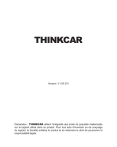
Lien public mis à jour
Le lien public vers votre chat a été mis à jour.



